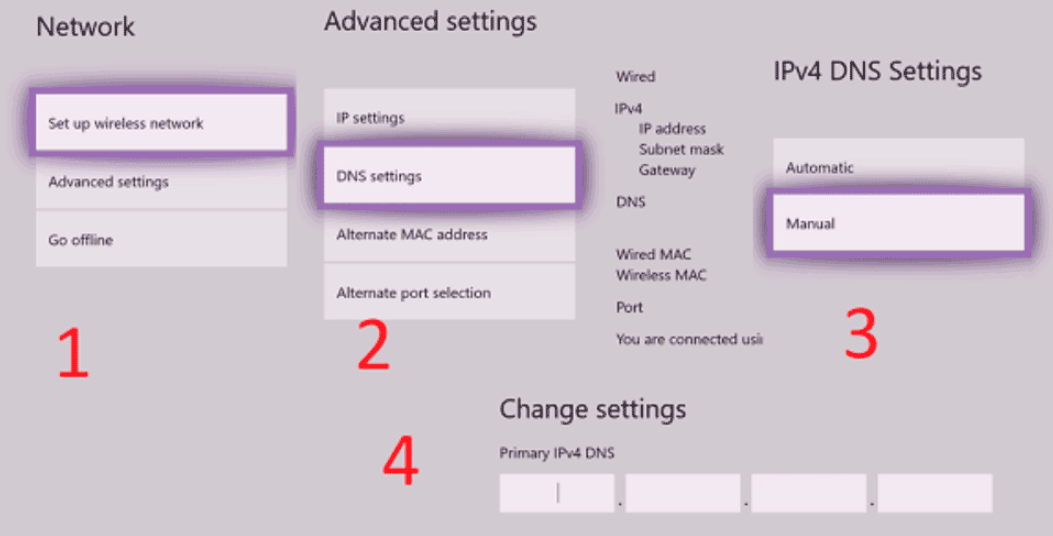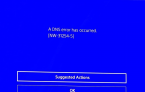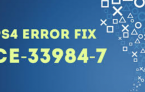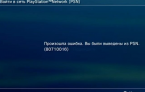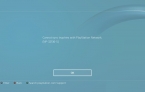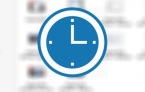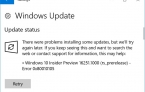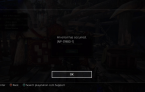Гайд: как изменить DNS-сервер на консоли Xbox One?
В Xbox One установлено хорошее сетевое оборудование, ничем не уступающее остальным флагманским консолям. Если скорость интернета или время отклика относительно высокие, причина точно не в аппаратной части. Следует просто изменить DNS-сервер на другой, который обеспечивает лучшее качество интернета.
DNS, он же – сервер системы доменных имён, отвечает за получение IP-адреса конечного ресурса. Для определения IP-адреса используется DNS-сервер. Если DNS работает шустро, загрузка происходит значительно быстрее, понижается пинг. В целом это положительно отражается на игровом процессе в режиме онлайн.
Прежде всего нужно найти наиболее оптимальный игровой сервер, который работает стабильнее и безопаснее остальных.
Какой DNS-адрес установить?
Есть немало компаний, которые бесплатно предоставляют доступ к DNS, правда, большинство из них имеют среднее качество работы. Мы выделили те DNS-сервера, которые работают лучше остальных.
Лучшие DNS-сервера:
- От Google: 8.8.8.8 и 8.8.4.4;
- От OpenDNS: 208.67.222.222 и 208.67.220.220;
- От CLOUDFLARE: 1.1.1.1 и 1.0.0.1;
- От Comodo: 8.26.56.26 и 8.20.247.20.
Первые четыре числа – это основной адрес, а вторые – альтернативный адрес.
Как сменить DNS на Xbox One?
Нужно выполнить всего 3 шага:
- На начальном экране выбрать кнопку «Home» или «Guide», главное – попасть в раздел «Настройки».
- Перейти на вкладку «Сеть» и выбрать «Дополнительные параметры».

- Нажать на DNS и установить адреса для DNS вручную (варианты представлены в прошлом пункте).
Теперь консоль использует новый DNS.
Альтернативный подход
Сменить DNS можно и на уровень выше, а именно в настройках Wi-Fi-роутера или модема. Достаточно перейти на страницу настроек маршрутизатора и найти раздел для изменения DNS. Он может быть вынесенным в отдельный пункт или находиться на вкладке «Сеть». В этом случае все устройства, подключённые к сети, начнут использовать установленный DNS-адрес.